Mari 3.1のバージョンから、Mayaとの相互運用性を向上するために新しいmGoシステムが導入されました。mGoを使用することで、MariとMayaのアプリケーション間においてデータのやり取りがしやすくなります。
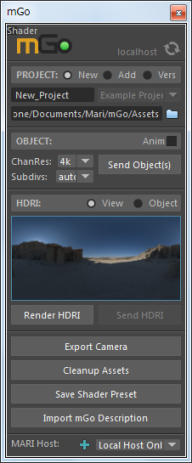
弊社ではまだ検証中ですが、今回はmGoのインストール方法を紹介いたします。
今回、インストールに使用したソフトウェアは以下の通りです。
*OS: Windows 7
*Mari 3.1v3
*Maya 2016 SP6
mGoのインストール方法(Maya側)
補足:mGo用の「Mayaフォルダ」は、Mariのインストールディレクトリ下にあるBundle mediaディレクトリのScripts/mayaの中に含まれます。(例:<Mariインストールパス>\Bundle\Media\Scripts\maya フォルダ)
- mGo用のMayaフォルダの中にある「scripts」フォルダの中身をmaya scriptsディレクトリの中にコピーします。例:
Windows:
C:\Users\<ユーザー名>\Documents\maya\<バージョン>\prefs\scripts
Mac OS X:
~<ユーザー名>/Library/Preferences/Autodesk/maya/<バージョン>/prefs/scripts
Linux (64ビット):
~<ユーザー名>/Maya/<バージョン>/prefs/scripts
Mayaの言語を日本語にしている場合は、…\maya\<バージョン>\ja_JP\prefs\scriptsの下にコピーする必要があるかもしれません。
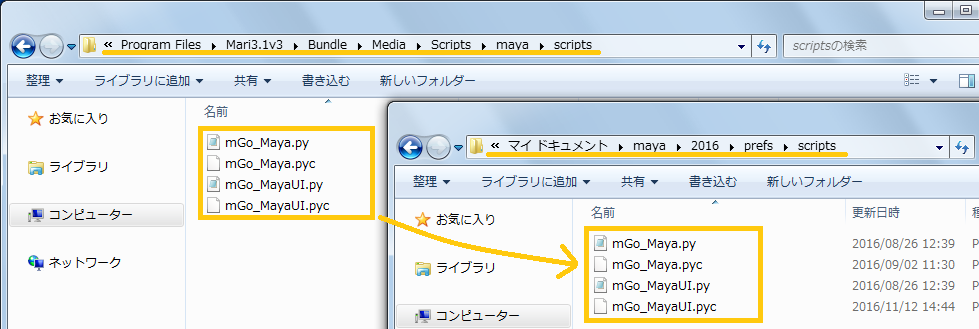
- mGo用のMayaフォルダの中にある「icons」フォルダの中身をmaya iconsディレクトリの中にコピーします。例:C:\Users\<ユーザー名>\Documents\maya\<バージョン>\prefs/icons
Mayaの言語を日本語にしている場合は、…\maya\<バージョン>\ja_JP\prefs\iconsの下にコピーする必要があるかもしれません。
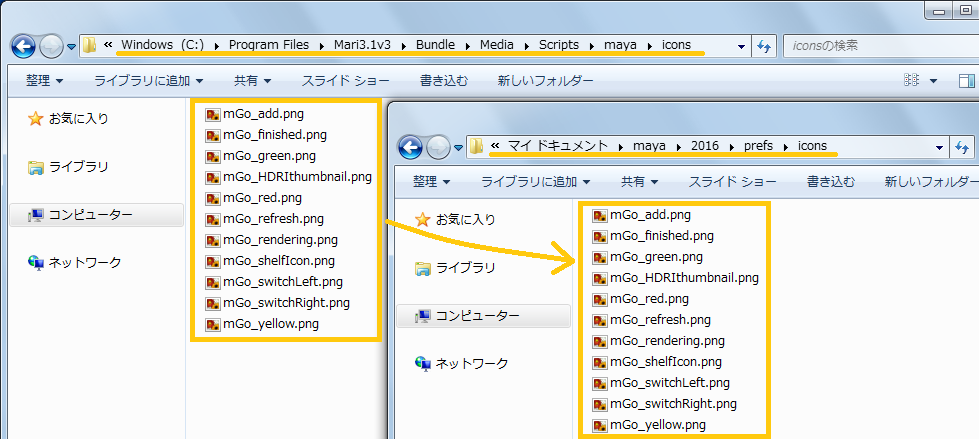
- MayaでmGoにアクセスするには、次のコードをMayaのコマンドラインもしくはスクリプトエディタに(Python実行として)入力して実行します。
import mGo_MayaUI; mGo_MayaUI.UI()
- コードを実行すると、mGoのUIが表示されます。(便宜上、このコードを新しいシェルフボタンとして保存していただけます。)
- MayaがMariのデータを受け取れるようにするには、ポート番号 6010を解放する必要があります。MayaのmGo UIを起動することで、接続確認が自動的に行われます。MariとMayaのそれぞれのアプリケーション内で、MARI HostとMAYA Hostの参照先がmGo UI上で正しく設定されていることを確認してください。MariとMayaの両方のアプリケーションが起動している状態で、かつポート番号が解放されている場合、UI上部にある「mGo」ロゴの「o」の文字の中が緑色に表示されます。緑色はこれらのアプリケーション間の接続が正常に認識され、コマンドを受け取れる状態であることを示します。黄色の場合、ポート番号が解放されていなかったり、起動しているMariが見つけられないことを示します。
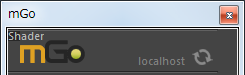 黄色 = まだ完全に接続できていません
黄色 = まだ完全に接続できていません
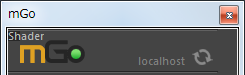
緑色 = Go!
これでmGoを使用する準備ができました。これにより、オブジェクトやその他のデータをMayaからMariに送ったり、MariのデータをMayaに送り戻したりすることができます。
MariでmGoを起動する
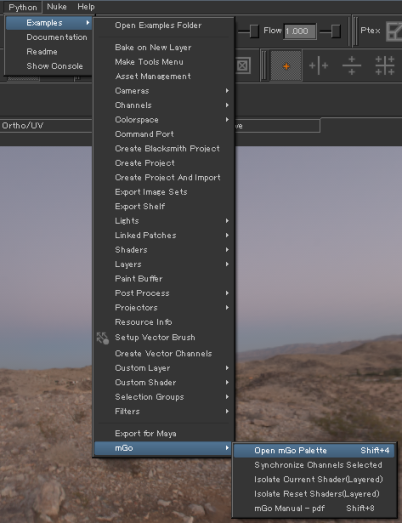
mGoは、MARIを起動して[Python]メニュー > [Examples] > [mGo] > [Open mGo Palette]からアクセスできます。もしくは、Shift + 4を同時に押したショートカットキーでもmGoパレットを開けます。開いたパレットは画面上の好きな場所に配置できます。
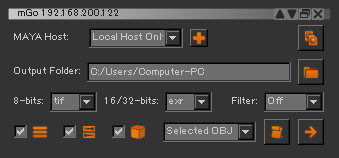
mGoパレット
便利な機能ですので、是非ともインストールしてお試しください。
参考資料
- MARIを起動 > [Python]メニュー > [Examples] > [mGo] > [mGo Manual – pdf] (英語)
